Cómo extraer múltiples pistas de audio de un video en Windows 10
Un archivo de video puede contener más de una pista de audio. Las pistas de audio pueden contener el audio en diferentes idiomas o una calidad de audio diferente. Reproductores de videos como VLC y La aplicación Películas y TV en Windows 10 le permite seleccionar qué pista de audio debería reproducirse con el video que lo acompaña. Para pistas de audio individuales, es realmente fácil extraer el audio. Todo lo que tienes que hacer es convertir el video a un archivo de audio. Los videos con múltiples pistas de audio son un caso diferente y más complicado.
Si desea extraer múltiples pistas de audio de un video, o simplemente extraer una sola pista de audio de un video que tiene múltiples pistas de audio, y no desea comprar una aplicación para este propósito específico, tendrá que usar Handbrake y VLC jugador.
Handbrake es un convertidor de video popular y gratuito y lo vamos a usar para aislar una de las pistas de audio del video. La salida será un archivo de video que luego se convertirá en un archivo de audio en VLC.
¿Necesita eliminar el audio de un archivo de video? VLC puede hacer eso solo.
Aislar pista de audio con video
Descargar, instale y ejecute Handbrake. En la pantalla de Selección de fuente, seleccione el video que tiene múltiples pistas de audio.
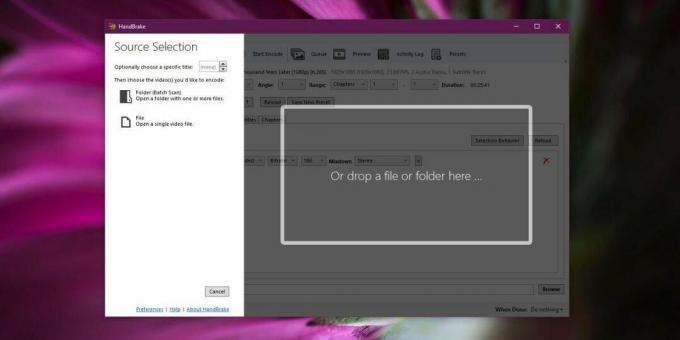
Después de seleccionar el archivo, verá la interfaz a continuación. Vaya a la pestaña Audio y abra el primer menú desplegable que ve. Enumerará todas las pistas de audio que están en el archivo. Seleccione el que desea aislar y luego ingrese un directorio de salida y un nombre de archivo para el archivo. Haga clic en "Iniciar codificación" y espere a que Handbrake convierta el archivo a un archivo MP4 con solo la pista de audio que seleccionó.

Esto puede llevar algo de tiempo. Convertí un archivo que tenía menos de 30 minutos y tardó casi 20 minutos en completarse.
Extraer audio aislado del video
El archivo de video que tenga contendrá solo la pista de audio que seleccionó durante la conversión. Ahora todo lo que necesita hacer es extraer el audio del video. Esto es tan simple como convertir el archivo MP4 a un archivo MP3 y no faltan las aplicaciones que pueden hacer esto.
Sin embargo, vamos a usar el reproductor VLC. Abra el reproductor VLC y vaya a Medios> Convertir / Guardar. En la ventana Abrir medios, haga clic en Agregar y luego seleccione el video que creó Handbrake. Haga clic en el menú desplegable junto al botón Convertir / Guardar y seleccione Convertir.

En la siguiente pantalla, en Perfil, seleccione MP3. Ingrese un nombre y un directorio para el archivo de salida y haga clic en Inicio. El archivo se convertirá en unos minutos. La conversión no tarda mucho y el archivo MP3 de salida será la pista de audio del video original.
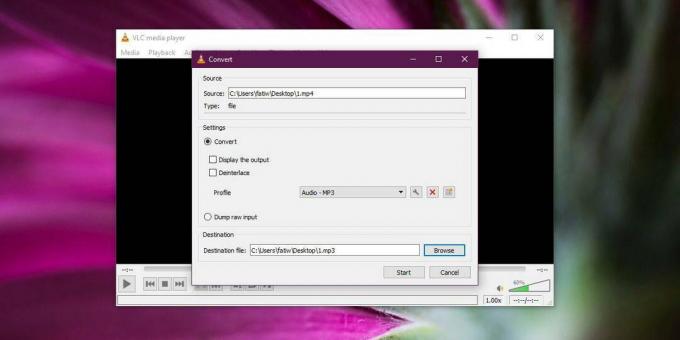
Buscar
Mensajes Recientes
Grabe posiciones de cursor y navegue entre ellas en Notepad ++
Notepad ++ es una de las alternativas más potentes al Bloc de notas...
Cómo limpiar el arranque de Windows 10
Probablemente hayas oído hablar de Modo seguro en Windows 10. Es un...
Foto-Mosaik-Edda es un creador de mosaicos altamente personalizable para Windows
La fotografía mosaica es algo que todos amamos. Ya sea que lo haga ...



